İçerik
Temel bilgiler
giriiş
4Easysoft iPhone Transfer for Mac, Mac'teki cihazlar arasında veri aktarımında mükemmel bir yardımcı araçtır. İster iPhone'unuzdaki dosyalarınız için bir yedekleme oluşturuyor olun ister iOS sistemi olmayan yeni bir cihaza geçiş yapıyor olun, bu program Mac'inizde birkaç tıklamayla zahmetsizce size yardımcı olabilir. Mac için 4Easysoft iPhone Transfer'de nasıl ustalaşacağınızı öğrenmek için kısa bir kılavuza ihtiyacınız var.
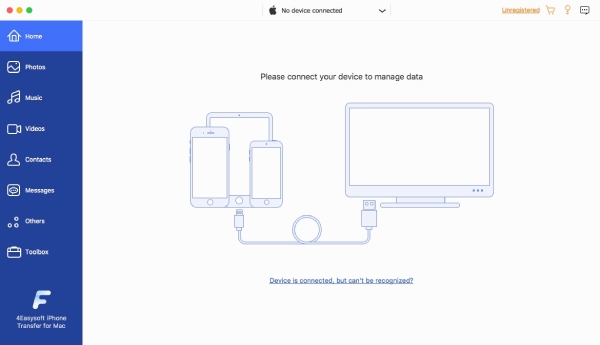
Kurulum ve Başlatma
Tıklayabilirsiniz Ücretsiz indirin Mac için 4Easysoft iPhone Transfer'in en son sürümünü indirmek için bu sayfanın üst kısmındaki düğmesine basın. Tarayıcı exe dosyasını otomatik olarak indirecektir. Bittikten sonra onu şurada bulabilirsiniz: Bulucu ve üzerine çift tıklayın. Tıpkı diğer normal uygulamaları yüklerken olduğu gibi, Mac için iPhone Aktarımı simgesini Başvuru dosya. Daha sonra tamamlamak için talimatları izleyin.
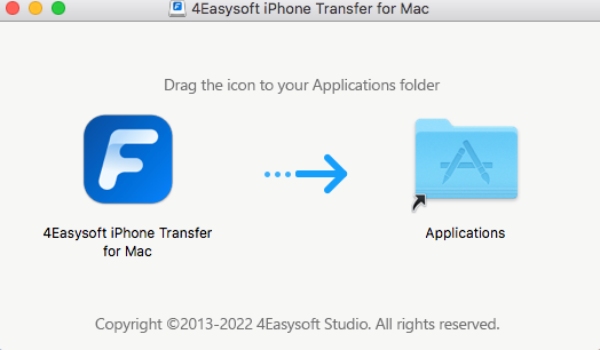
Satın Alma ve Kayıt
Kayıtlı tam sürümle karşılaştırıldığında, 4Easysoft iPhone Transfer for Mac'in ücretsiz deneme sürümünün dosya numaralarında bazı sınırlamaları vardır. Örneğin ücretsiz denemede yalnızca 20 fotoğraf aktarabilirsiniz. Ayrıca tam sürümde yalnızca müzik bilgilerini düzenleyebilir, tek tıklamayla veri aktarabilir, dosyaları dönüştürebilir, zil sesi yapabilir ve kişileri yedekleyebilirsiniz.
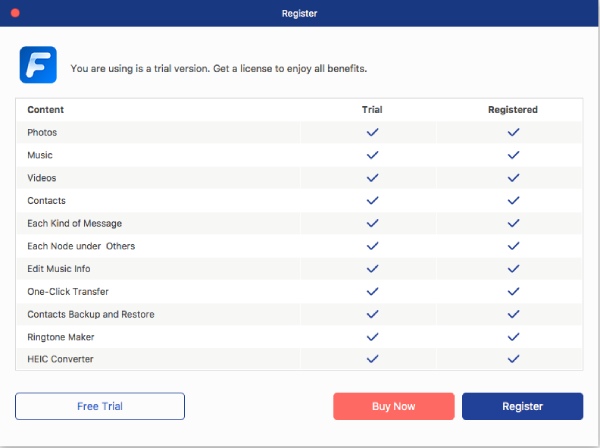
4Easysoft iPhone Transferi Nasıl Satın Alınır
Mac için 4Easysoft iPhone Transfer'i satın almak için sizin için iki yöntem vardır. Birincisi, bu programı bilgisayarda ilk kez çalıştırdığınızda bir pencere açılacak ve Şimdi al Sipariş sayfasına girmek için düğmesine basın. Diğeri ise tıklamak Satın almak ana arayüzdeki düğmesine basın. Sipariş sayfasında doldurduğunuz e-posta adresini unutmayın. Çünkü kayıt için bir lisans anahtarı alacaksınız.
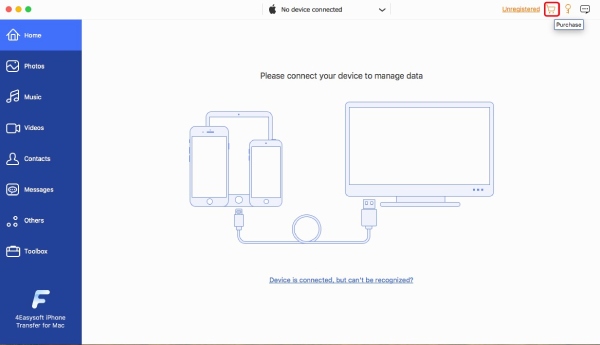
4Easysoft iPhone Transfer Nasıl Kaydedilir
Satın aldıktan sonra artık Mac için 4Easysoft iPhone Transfer'in tam sürümüne erişebilir ve tüm işlevselliklerin kilidini açabilirsiniz. E-postanızdan yeni aldığınız lisans anahtarını kopyalayın. Ardından, Kayıt olmak düğmesine tıklayın ve e-posta adresinizi ve lisans anahtarını girin. Son olarak, Etkinleştir Tam sürümün kilidini açmak için düğmeye basın.
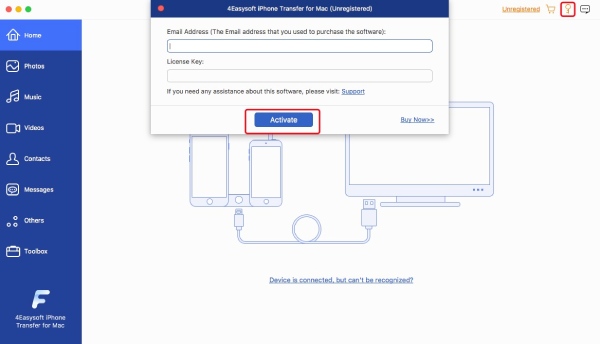
Güncelleme
Tıkla Mac için 4Easysoft iPhone Aktarımı Menü çubuğundaki düğmesine tıklayın ve ardından Tercihler Daha fazla ayar görmek için düğmesine basın. Daha sonra, altında Genel bölümünün önündeki onay kutusunu tıklayın. Güncellemeleri otomatik denetle etkinleştirmek için. Ayrıca yeni bir sürümün olup olmadığını manuel olarak da görebilirsiniz. Tıkla Güncellemeleri kontrol et düğmesi Yardım Menü çubuğunda.
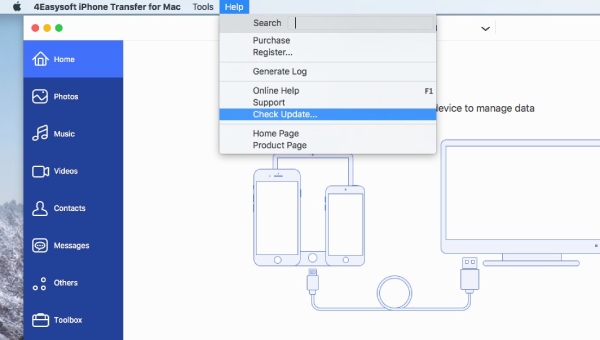
Tercih
Mac için 4Easysoft iPhone Transfer'i daha iyi anlamak ve sizin için daha uygun hale getirmek için ince ayar yapmak. Basitçe tıklayabilirsiniz Mac için 4Easysoft iPhone Aktarımı menü çubuğundaki düğmesine basın. O zaman görebilirsin Tercihler. Burada taleplerinizi karşılamak için temel ayarları değiştirebilirsiniz.
Genel
Giriş yaptıktan sonra Tercihler pencere, ilk Genel sekmesinde, burada çıktı dosyalarının, verilerin, geçici dosyaların ve günlüklerin yolunu değiştirebilirsiniz. Bu arada, tıklama eyleminin gerçekleşip gerçekleşmeyeceğine karar verebilirsiniz. Kapalı Ana arayüzdeki düğme simge durumuna küçültme veya çıkma anlamına gelir.
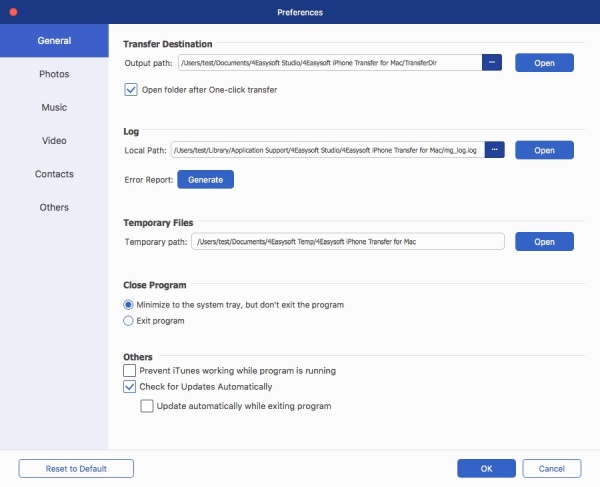
Fotoğraflar
İçinde Fotoğraflar bölümünde, daha iyi uyumluluk için varsayılan ayarın aktardığınız fotoğrafları otomatik olarak JPEG formatına dönüştüreceğini görürsünüz. Ayrıca şu var: Orijinal Formatı Koru sizin için seçenek. İhtiyaçlarınıza göre Fotoğraf Bilgileri ve Silme Yöntemi gibi diğer önemsiz ayarları değiştirebilirsiniz.
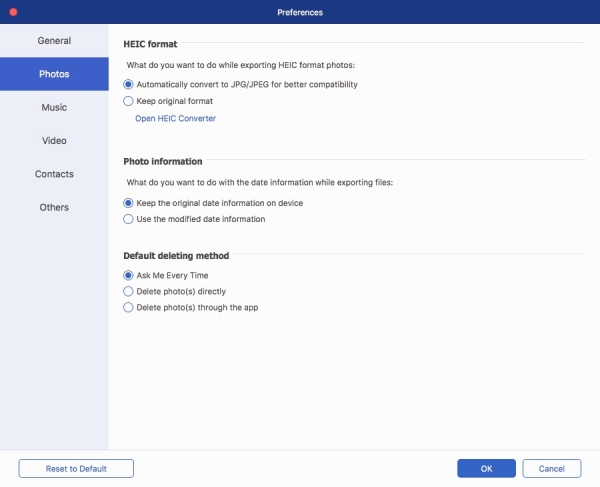
Müzik
Buradan etkinleştirilip etkinleştirilmeyeceğini değiştirebilirsiniz Zil Sesi Oluşturucu Müziği her açtığınızda. Ve müzik bilgilerini değiştirin.
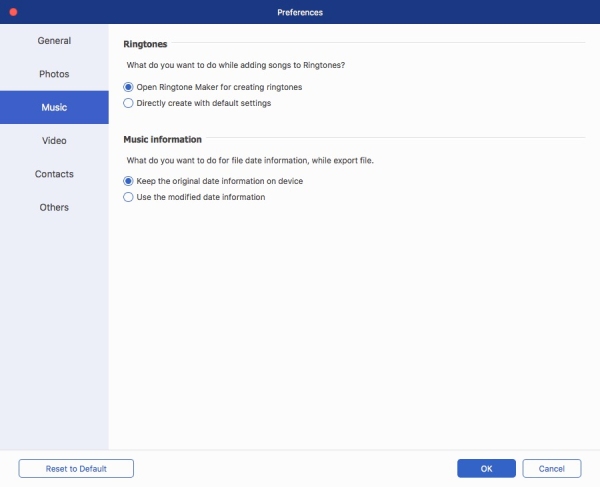
Video
itibaren Video bölümünde, videoları aktarmak üzere cihazlarınızdan içe aktardıktan sonra video kalitesini ayarlayabilirsiniz.
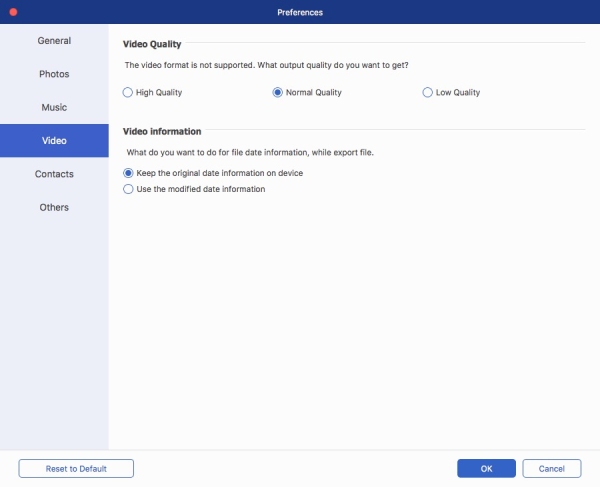
Kişiler
Kişi verilerinizi iOS aygıtlarınızın herhangi birinden içe aktarırken, burada içe aktarma/yükleme modunu hızlı veya derin olarak değiştirebilirsiniz.
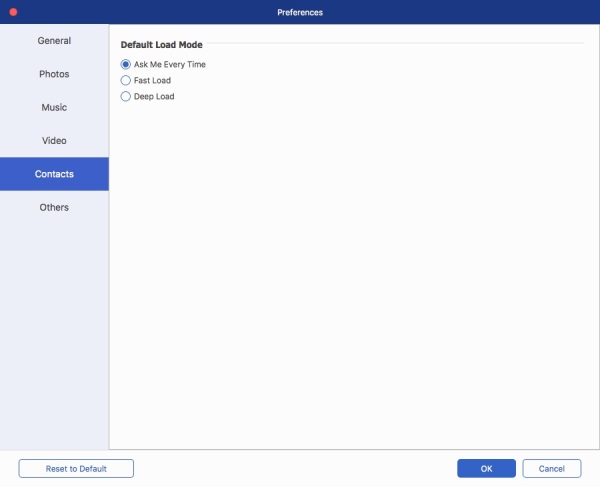
Diğerleri
Kişilerinizin veri biçimini birkaç tıklamayla değiştirin. Mevcut format şunları içerir: CSV Ve vCard. Çıktı formatları farklılık gösterse de aynı şeyleri mesaj formatı için de yapabilirsiniz.
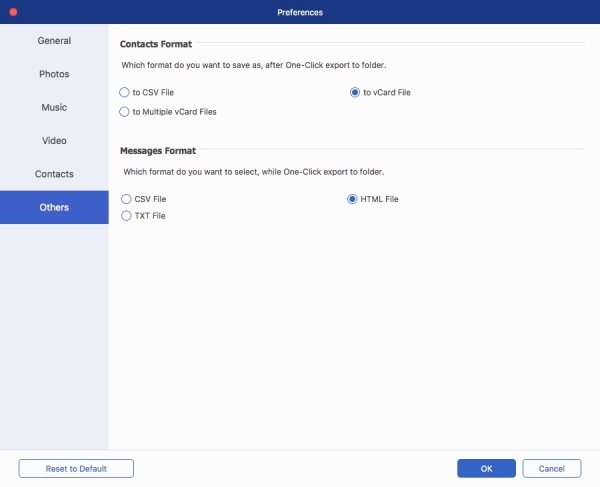
iOS 13 ve Sonrası için Hatırlatma [iOS 18'e Kadar]
iOS 13 ve sonraki sürümlerde sistem, iOS aygıtlarına yönelik güvenlik korumasını geliştirdi. Bu nedenle iPhone veya iPad'inizdeki içeriğe tam olarak erişmek ve veri aktarmak için bilgisayarın erişim sağlamasına izin verecek ek adımlar atmanız gerekir.
Aşama 1 İPhone'u Mac'e ilk kez bağladığınızda, bu programda, cihazınızı taramadan önce iPhone'unuzdaki verilere erişim izni isteyen bir pencere açılacaktır.

Adım 2 iPhone'unuza erişime izin vermek için Güven iPhone'unuzdaki küçük açılır penceredeki düğmesine basın ve ardından kilidini açmak için ekran şifrenizi girin. iTunes şifreniz varsa onu da girmeniz gerekir.

Medya Dosyalarını Aktarın
Fotoğrafları Cihazlar Arasında Aktarın
Aşama 1 Programı Mac'inize yükleyin ve başlatın. Ardından iPhone'unuzu bir USB kablosuyla Mac'e bağlayın. Birkaç saniye sonra, bağlantı başarılı olduktan sonra ana arayüzde iPhone adınızı, kapasitenizi, türünü, kullanılan alanı ve diğer cihaz bilgilerini göreceksiniz.

Adım 2 Pencerenin sol tarafındaki Fotoğraflar düğmesine bastığınızda iPhone'unuzdaki tüm resimler görünecek ve türlerine göre organize edilecektir. Bazı fotoğrafları Mac'inize aktarmak istiyorsanız, bunları tıklayıp seçin.
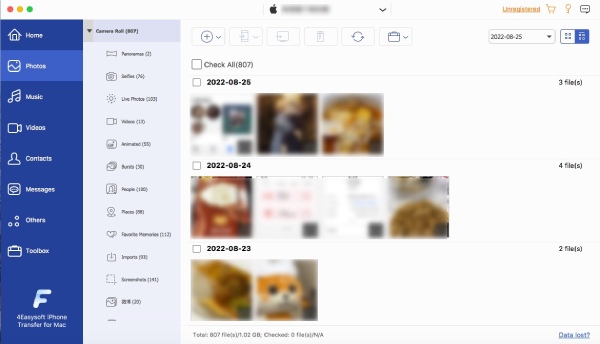
Aşama 3 Tıkla PC'ye aktar Resimleri Mac'inize aktarmak için yukarıdaki düğmeyi tıklayın. Daha sonra, açılır pencereden bir klasör seçin veya bu resimleri saklamak için yeni bir klasör oluşturun. İşiniz bittiğinde, Açık Onaylamak için düğmesine basın ve resimleriniz orada olacaktır.

4. Adım Mac'ten iPhone'a fotoğraf eklemek için Eklemek düğme. Açılan pencereden resimleri seçin ve Açık onaylamak için düğmesine basın. Fotoğrafları bir iPhone'dan başka bir iPhone veya Android'e aktarmak için işlem aynı şekilde devam eder. Mac'inize başka bir telefonu da bağlamanız yeterlidir.
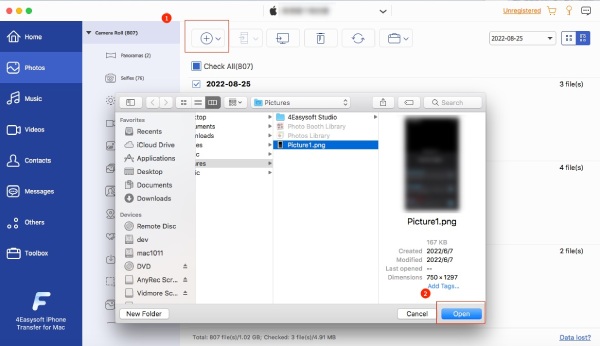
Cihazlar Arasında Müzik Aktarın
Aşama 1 iPhone'unuzu Mac'inize bağladıktan sonra Müzik sol taraftaki düğmeye basın. Tüm müziklerin cover'larının anında gösterildiğini göreceksiniz. İki kategori göreceksiniz Bütün müzikler Ve Çalma listeleri.

Adım 2 İOS'tan iOS'a aktarım yapacaksanız bilgisayarınıza başka bir iOS cihazı da bağlayın. Ve dışa aktarmak istediğiniz müziğe tıklayın. Ardından, Cihaza Aktar düğmesini tıklayın ve bu dosyaları depolamak için istediğiniz yolu bulun. Ardından onaylayın.

Aşama 3 Ayrıca müziğinizi iPhone/iTunes'unuzdan Mac'e de aktarabilirsiniz. Pencerede gösterilen müziği seçmeniz veya iTunes bölümünden seçmeniz yeterlidir. Ardından, PC'ye/iTunes'a aktar Mac'te yerleştireceğiniz klasörü seçmek için yukarıdaki düğmeye basın.
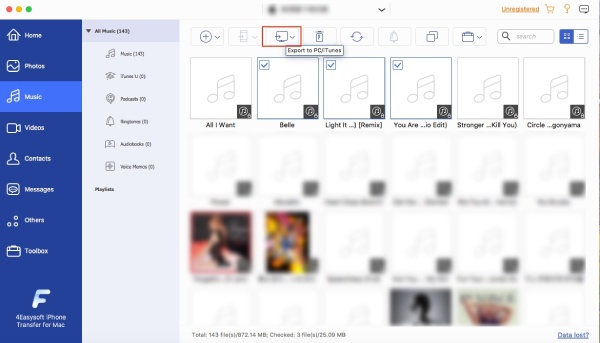
Not: Müzik Apple Music uygulamanızdan geliyorsa onu Mac'inize veya diğer aygıtlarınıza aktaramazsınız. Çünkü kopya korumalı ve şifrelidirler.
Videoları Cihazlar Arasında Aktarın
Aşama 1 Videoları iPhone'unuzdan Mac'inize aktarmak için önce iPhone'u Mac'inize bağlamanız gerekir. Ardından, Videolar sol taraftaki düğmeye basın. Ve videolar sağda gösterilecek.
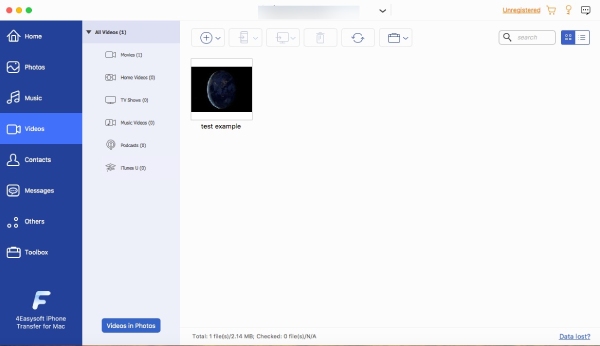
Adım 2 TV Şovları, Podcast'ler, iTunes vb.'den videolar seçebilirsiniz. Ardından, Mac'e aktar pencerenin üst kısmındaki düğmesine basın. Bu videoları saklamak için bir hedef klasör seçmeniz için bir pencere açılacaktır. Tıkla Açık Onaylamak ve aktarmayı başlatmak için düğmesine basın.
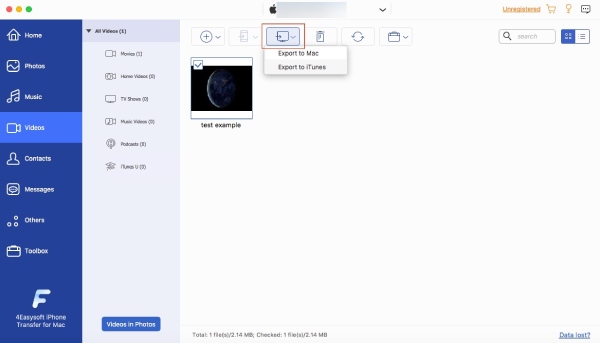
Aşama 3 Başka düğmeler de var: Cihaza Aktar Ve Eklemek. Cihaza Aktar düğmesi, videoları iPhone'unuzdan başka bir iPhone'a aktarmanıza olanak tanır; Eklemek düğmesi, Mac'ten bağladığınız iPhone'a video dosyaları eklemenizi sağlar.
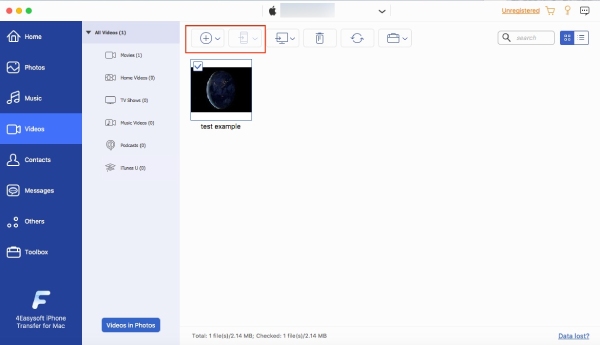
İletişim Bilgilerini Yönet
İPhone'daki iletişim bilgilerinizin yedeğini oluşturabilir veya bilgileri yeni bir iPhone'a veya iOS cihazlarıyla uyumlu olmayan diğer Android cihazlara aktarabilirsiniz. Bu sayede iletişim bilgileriniz ve mesajınız iyi yönetilir. Mac için 4Easysoft iPhone Transfer'de bunu nasıl yapacağınızı hızlı bir şekilde öğrenmek için aşağıdaki adımları kontrol edin
Kişileri Cihazlar Arasında Aktarma
Aşama 1 iPhone'unuza kişileri yüklemek için iki mod vardır: Hızlı Yükleme Ve Derin Yük. Kişileri görmek için bunlardan birini seçin, fark şu ki Hızlı Yükleme iCloud'daki kişileri kapatmanızı gerektirirken, Derin Yük daha eksiksizdir.

Adım 2 Şimdi tıklayın Derin Yük düğmesine basın; bu biraz zaman alabilir çünkü kişilerinizi görüntülemeden önce otomatik olarak yedeklemeye başlayacaktır. Yükleme tamamlandıktan sonra pencerede tüm iletişim bilgilerinizi göreceksiniz. Daha sonra pencerenin sağ tarafında düzenlemek için rastgele bir tanesine tıklayabilirsiniz.

Aşama 3 Daha sonra, iletişim bilgilerini dışa aktarmak için önce bunlardan birini veya tümünü seçmeniz ve ardından Mac'e aktar Verileri Mac bilgisayarınıza kaydetmek için yukarıdaki düğmeye basın. Veya şuraya da tıklayabilirsiniz: Yeni kişi yarat iPhone'unuza birisinin yeni iletişim yöntemini eklemek için yanındaki düğmeyi tıklayın.

Not: Tarama yaparken, bu iPhone Aktarımı, çağrı geçmişinizi ve diğer ilgili iletişim bilgilerinizi de taramasını istiyorsanız, iPhone'unuza şifreyi girmenizi isteyebilir.
Mesajlar Cihazlar Arasında Nasıl Aktarılır?
Aşama 1 Ayrıca iPhone'unuzdaki mesajları Mac'inize aktarabilir ve biraz yer kazanmak için iPhone'unuzdan silebilirsiniz. iPhone'unuzu Mac'e bağlayın ve doğrudan Mesajlar düğme.

Adım 2 Seçmek istediğiniz iletişim bilgilerinin önündeki onay kutusunu tıklayın ve ardından PC'ye aktar Mesajlarınızı bilgisayarınıza aktarmak için düğmesine basın. Bu verileri bilgisayarınızda birçok formatta saklayabilirsiniz: CSV, HTML ve TXT.

Not: Verilerinizi d hizmetinde saklamak için tüm medya dosyaları, kişiler ve mesajlar da iTunes'a aktarılabilir. Aşağı ok simgesini tıklamanız yeterlidir. PC'ye aktar düğmesine basın ve göreceksiniz iTunes'a aktar.
Diğerleri
The Diğerleri Pencerenin en alt kısmındaki düğme, kitaplar, notlar, takvim bilgileri, Safari verileri ve aramalarınız gibi diğer dosyaların taranmasını temsil eder. Eğer iPhone'unuzda bu tür veriler varsa, seçip tıklayabilirsiniz. Mac'e aktar, veya Cihaza Aktar cihazlar arasında aktarmak için düğmesine basın. Bu arada, bu tür verileri Mac'inizden iPhone'unuza da aktarabilirsiniz. Ayrıca verileri silebilir veya yenileyebilirsiniz.

Araç Kutusu
Verileri Tek Tıklamayla Aktarın
Veri aktarımı iPhone ve Mac cihazlarınız için son derece kolay olabilir. İlk önce bunları bir USB kablosuyla bağlamanız yeterlidir. Daha sonra ana arayüzün alt kısmındaki Araç Kutusu düğme. Pek çok güçlü araç arasında, Cihazdan PC'ye düğme veya Telefondan Telefona hangi cihaza aktarım yapacağınıza bağlı olarak değişir. Hangisini tıklarsanız tıklayın, bir açılır pencere tüm verilerinizi görüntüleyecektir, ancak ayrıntılı olarak göstermeyecektir ve tek bir tıklamayla hepsini aktarabilirsiniz.

Kişi Yedekleme
Tüm kişilerinizi, telefon numaralarınızı ve diğer ilgili ayrıntıları tek tıklamayla yedekleyin. Tıklayabilirsiniz Kişi Yedekleme Cihazınızı Mac'e bağladıktan sonra Araç Kutusu'ndaki düğmesine basın. Tıkla Şimdi yedekle düğmesine basın ve veriler için bir klasör seçin; artık hazırsınız.
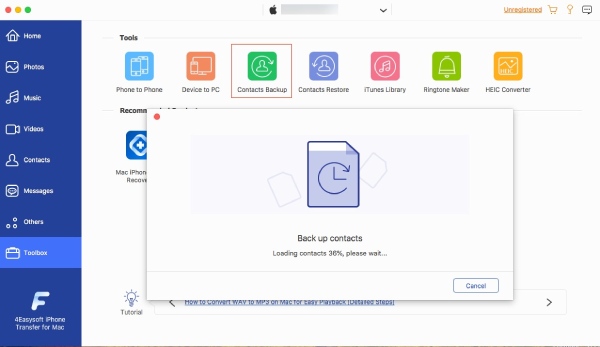
Kişileri Geri Yükle
Eğer 4Easysoft iPhone Transfer for Mac ile bir yedekleme oluşturduysanız artık bu yedeklemeleri kolayca kurtarabilir ve yeni cihazınızda saklayabilirsiniz. Bu, kişilerinizin yanlışlıkla silinen bilgilerine tekrar erişmenizi sağlar.
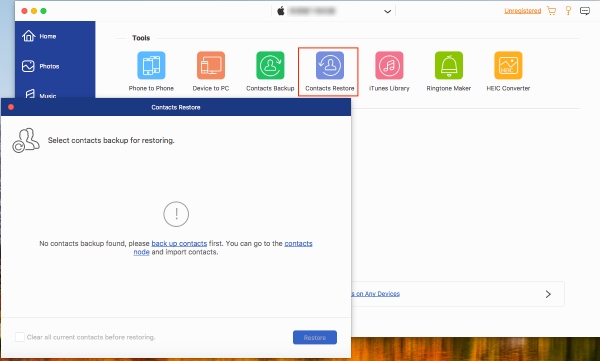
iTunes Kütüphanesi
Tek tıklamayla iTunes arşivinizi zahmetsizce senkronize edebilir ve yönetebilirsiniz. Bu, iCloud senkronizasyonunuz biraz yavaş olduğunda veya iCloud'daki depolama alanınız yeterli olmadığında mükemmel şekilde çalışır. Tıklayarak iTunes Kütüphanesi düğmesine bastığınızda üç senkronizasyon modu göreceksiniz: Cihazı iTunes'a Eşitle, İTunes'u Cihazla Eşitle, Ve iTunes Kitaplığını Görüntüle. Taleplerinize göre ilgili butonlara tıklayabilirsiniz.
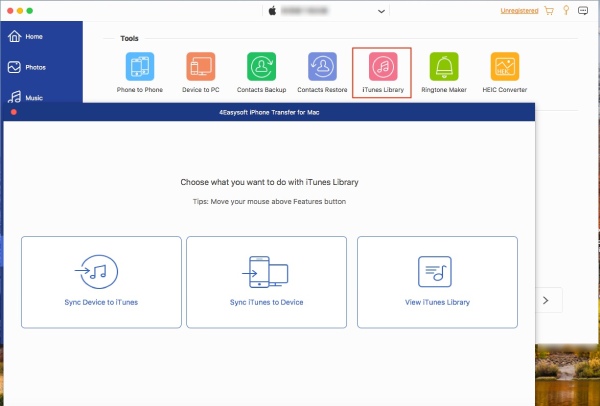
Zil Sesi Oluşturucu
iPhone'unuz için bir zil sesi oluşturmak üzere iPhone'unuzdan veya Mac'inizden bir parça müzik ekleyebilirsiniz. Bu arada, bu Maker aynı zamanda solma veya solma gibi bazı basit efektleri uygulamanıza da olanak tanır. Zil sesinizin süresini burada ayarlamak da mümkündür.
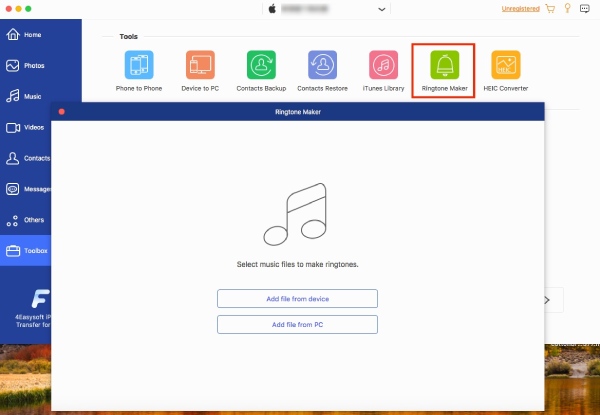
HEIC Dönüştürücü
HEIC, görüntüleri iPhone'larınızda ve Mac'lerinizde saklamak için Apple tarafından geliştirilen bir görüntü formatıdır. HEIC formatındaki görseller her ne kadar kaliteli olsa da iPhone’dan Android cihazlara görsel aktarmanız sizin için pek uygun değil. Bu aracı kullanmak, iPhone veya Mac'inizdeki HEIC görüntülerini JPEG gibi daha uyumlu bir formata dönüştürmenize yardımcı olabilir.
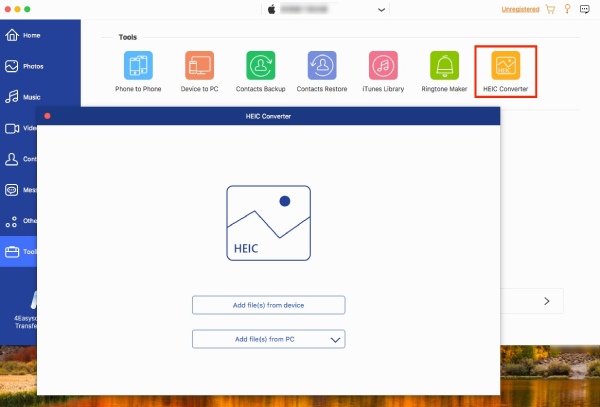
 Pencereler için
Pencereler için Mac için
Mac için Ücretsiz Çevrimiçi Çözümler
Ücretsiz Çevrimiçi Çözümler